10 parasta pikanäppäintä Windows 10:ssä ja niiden käyttö

Tutustu Windows 10:n 10 suosituimpaan pikanäppäimeen ja siihen, miten voit hyödyntää niitä tehokkaasti töissä, koulussa ja muissa asioissa.
Mac on kiistatta johtava käyttöjärjestelmä, jonka markkinoiden kattavuus on kasvanut voimakkaasti viime vuosina. Yksi tärkeimmistä MacOS:n menestymiseen johtaneista tekijöistä on usko, että se ei tartu viruksiin ja tuottaa parempia tuloksia verrattomalla vauhdilla. Nyt kun Apple on saanut uudet päivitykset, sinun on aika päivittää Mac-koneesi uusimmalla ja paremmalla käyttöjärjestelmällä.
Jos olet käyttänyt MacOS Mojave Beta -versiota, voit nyt vaihtaa sen täysversioon. Sinun on kuitenkin tiedettävä, että et välttämättä löydä päivitystä Macin Päivitykset-välilehdeltä. Tänään autamme sinua asentamaan Mac Mojaven sen beta-versioon.
Kuinka asentaa MacOS Mojave sen beta-version päälle?
Kun käytät Mojaven betaversiota ja haluat päivittää sen lopulliseen Mojaven versioon, sinun tarvitsee vain käynnistää App Store ja etsiä Mojave hakupalkista. Avaa sitten Mojave-sivu ja napsauta "Hae" -painiketta. Tällä tavalla näet Ohjelmiston päivitys -paneelin avautuvan Järjestelmäasetuksissa. Vahvista, haluatko varmasti ladata MacOS Mojave 10.14:n. Voit jatkaa napsauttamalla Jatka, kun olet varma. Heti kun vahvistat toiminnon, asennusohjelma käynnistetään, ja sinun tarvitsee vain pelata ohjeiden mukaan.
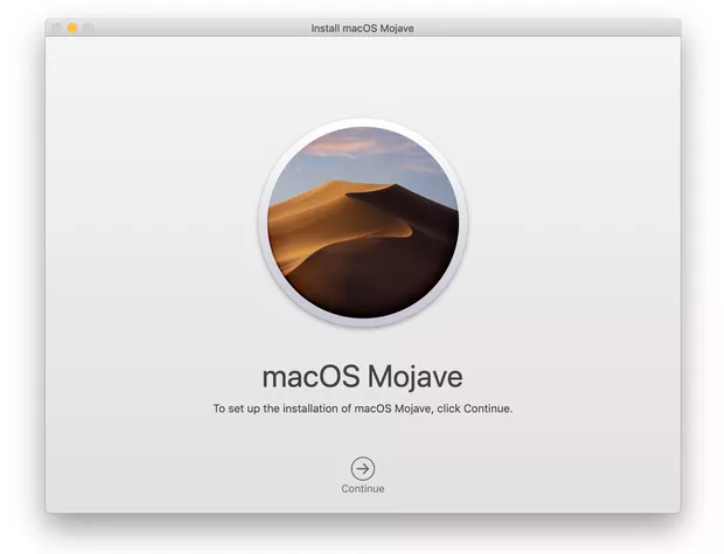
lähde: cnet
Kuinka peruuttaa beta-ohjelma?
Kun olet saanut MacOS Mojaven lopullisen version, haluat todennäköisesti lopettaa liittymisen sen beta-ohjelmaan varmistaaksesi, että kaikki tulevat päivitykset asennetaan lopullisten koontiversioiden muodossa, ei betaversiona. Voit peruuttaa beta-ohjelman rekisteröitymisen käynnistämällä Järjestelmäasetukset ja napsauttamalla Ohjelmiston päivitys. Siellä näet, että koneesi on rekisteröity Apple Beta -ohjelmistoohjelmaan. Voit poistua napsauttamalla Tiedot ja sitten Palauta oletukset, jolloin koneesi ei enää vastaanota beta-version päivityksiä.
lähde: cnet
Katso myös:-
MacOS Mojave -ongelmien vianmääritys Odotatpa sitten innolla, hanki Macin uusi käyttöjärjestelmä. tai kohtaat ongelman macOS Mojaven kanssa. Tässä on kuinka...
Kuinka poistaa Feedback Assistant Mojavesta?
Feedback Assistance -sovelluksen mukana tulee minkä tahansa uuden MacOS:n beta-versio, jonka avulla voit ilmoittaa virheistä suoraan Applelle. Sitä ei kuitenkaan poisteta automaattisesti, kun päivität beta-versiosta MacOS:n lopulliseen versioon. Voit vain poistaa sen Dockista ja antaa sen olla siellä Apuohjelmat-kansiossa, jossa se tuskin vie tilaa. Kun haluat poistaa sen kokonaan laitteestasi, napsauta hiiren kakkospainikkeella violettia Feedback Assistance -kuvaketta, siirrä hiiren osoitin Asetukset päälle ja napsauta Poista Dockista.
Kaiken kaikkiaan Mojaven lopullisen version asentaminen saa sinut varmasti innostumaan sen suorituskyvystä ja käyttöliittymästä. Kun tiedät kuinka asentaa Mojave sen beta-version päälle, voit ladata ja asentaa sen noudattamalla yllä olevia ohjeita. On myös tärkeää, että poistat koneesi rekisteröinnin beta-ohjelmasta varmistaaksesi, että saat tulevat päivitykset lopullisten koontiversioiden muodossa, ei betapäivitysten muodossa. Jos haluat jakaa vinkkejä ja temppuja uuteen Mac Mojaveen, kerro meille alla olevissa kommenteissa.
Tutustu Windows 10:n 10 suosituimpaan pikanäppäimeen ja siihen, miten voit hyödyntää niitä tehokkaasti töissä, koulussa ja muissa asioissa.
Opas BitLockerin käyttöön, Windows 10:n tehokkaaseen salausominaisuuteen. Ota BitLocker käyttöön ja suojaa tiedostosi helposti.
Opas Microsoft Edge -selaushistorian tarkastelemiseen ja poistamiseen Windows 10:ssä. Saat hyödyllisiä vinkkejä ja ohjeita.
Katso, kuinka voit pitää salasanasi Microsoft Edgessä hallinnassa ja estää selainta tallentamasta tulevia salasanoja.
Kuinka eristää tekstin muotoilua Discordissa? Tässä on opas, joka kertoo, kuinka Discord-teksti värjätään, lihavoidaan, kursivoitu ja yliviivataan.
Tässä viestissä käsittelemme yksityiskohtaisen oppaan, joka auttaa sinua selvittämään "Mikä tietokone minulla on?" ja niiden tärkeimmät tekniset tiedot sekä mallin nimen.
Palauta viimeinen istunto helposti Microsoft Edgessä, Google Chromessa, Mozilla Firefoxissa ja Internet Explorerissa. Tämä temppu on kätevä, kun suljet vahingossa minkä tahansa välilehden selaimessa.
Jos haluat saada Boogie Down Emoten Fortnitessa ilmaiseksi, sinun on otettava käyttöön ylimääräinen suojakerros, eli 2F-todennus. Lue tämä saadaksesi tietää, miten se tehdään!
Windows 10 tarjoaa useita mukautusvaihtoehtoja hiirelle, joten voit joustaa, miten kohdistin toimii. Tässä oppaassa opastamme sinut läpi käytettävissä olevat asetukset ja niiden vaikutuksen.
Saatko "Toiminto estetty Instagramissa" -virheen? Katso tämä vaihe vaiheelta opas poistaaksesi tämän toiminnon, joka on estetty Instagramissa muutamalla yksinkertaisella temppulla!







